Sửa lỗi Adobe Flash Player bị chặn do lỗi thời
Adobe Flash Player bị chặn do lỗi thời trên Google Chrome, Cốc Cốc là một trong những lỗi khiến người dùng không thể xem được video khi lướt web. Vậy cách khắc phục như thế nào? Hãy đi tìm câu trả lời trong bài viết dưới đây.
Sửa lỗi Adobe Flash Player bị chặn do lỗi thời trên Google Chrome, Cốc Cốc
1. Sửa lỗi Shockware Flash, Adobe Flash Player trên Chrome
Bước 1: Đầu tiên các bạn tải và cài đặt phiên bản mới nhất của Google Chrome
Bước 2: Và tải và cài đặt phiên bản mới nhất của Adobe Flash Player
Bước 3: Các bạn mở Google Chrome lên, nhập chrome://flags/ vào thanh địa chỉ URL. Sau đó Enter.

Bấm Ctrl +F, nhập tìm đến NPAPI. Tại đây, nếu đang hiển thị là Disable hoặc chưa có trạng thái thì bạn chuyển sang Enable (bật) là được.
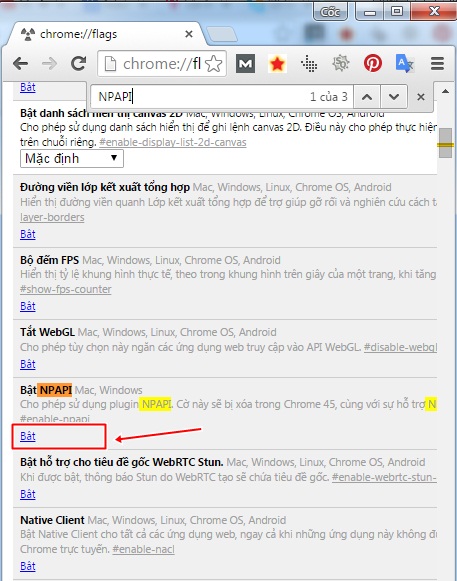
Bước 4: Mở Google Chrome lên, Gõ chrome://plugins/ vào thanh địa chỉ URL.
Bước 5: Sau khi gõ chrome://plugins, các tiện ích được cài đặt trong Google Chrome sẽ được hiện ra dưới dạng danh sách.
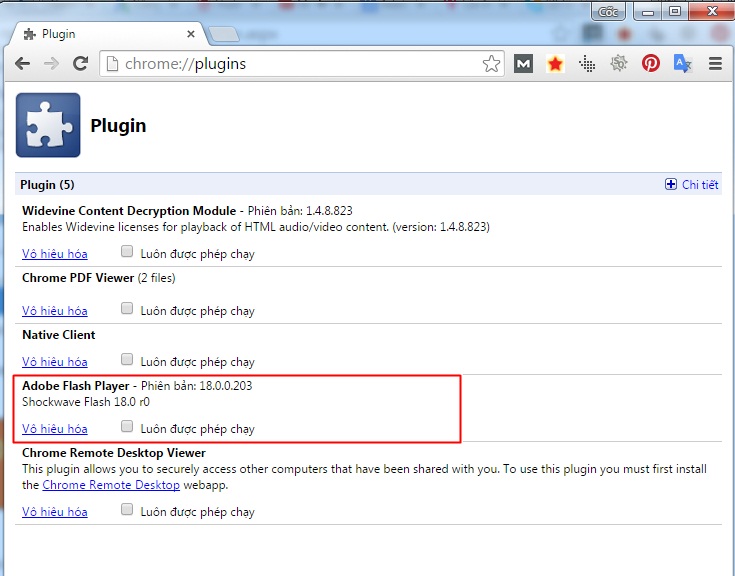
Bước 6: Phía góc bên phải màn hình, tại ô [+] Chi tiết (Details), mở ô đó ra để xem chi tiết mục Flash. Tại đây, nếu là bản cài Flash của Google Chrome được đánh dấu khung màu xanh, còn lại là bản cài Flash của hệ điều hành máy tính.
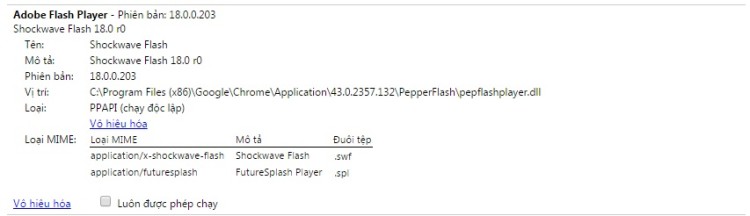
Click Disable(Vô hiệu hóa) trên bộ cài Flash của trình duyệt Chrome, thay đổi từ Disable (vô hiệu hóa) —>Enable (bật).
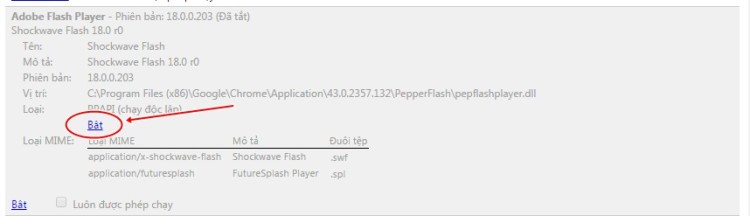
Khi các bạn bạn sẽ thấy màu của ô đó tối lại là được.
2. Sửa lỗi Shockware Flash, Adobe Flash Player trên Cốc Cốc
Bước 1: Cập nhật Cốc Cốc phiên bản mới nhất, bạn tải và cài đặt Cốc Cốc tại đây.
Bước 2: Cập nhật Adobe Flash Player mới nhất, bạn tải và cài đặt Flash Player tại đây.
Bước 3: Có 2 cách cho bạn lựa chọn ở bước này.
Cách 1 (hiệu quả nhất): Tại trang video Flash bạn muốn xem, bạn sẽ thấy phía trên sẽ có thông báo Adobe Flash Player bị chặn vì đã lỗi thời, lúc này bạn di chuột lên và chọn “chạy lần này”. khi đó bạn sẽ xem video Flash, chơi game, nghe nhạc online thoải mái.
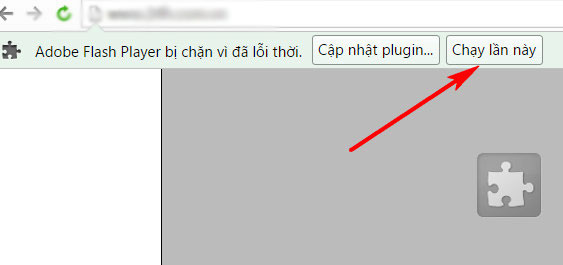
Cách 2: Sau khi cài đặt 2 phần mềm này xong, tương tự như Google Chrome, bạn mở Cốc Cốc lên, nhập coccoc://flags/ vào thanh địa chỉ URL.
Bấm Ctrl +F, nhập tìm đến NPAPI. Tại đây, nếu đang hiển thị là Đã vô hiệu hóa (Disable) hoặc chưa có trạng thái thì bạn chuyển sang Đã bật (Enable) là được.
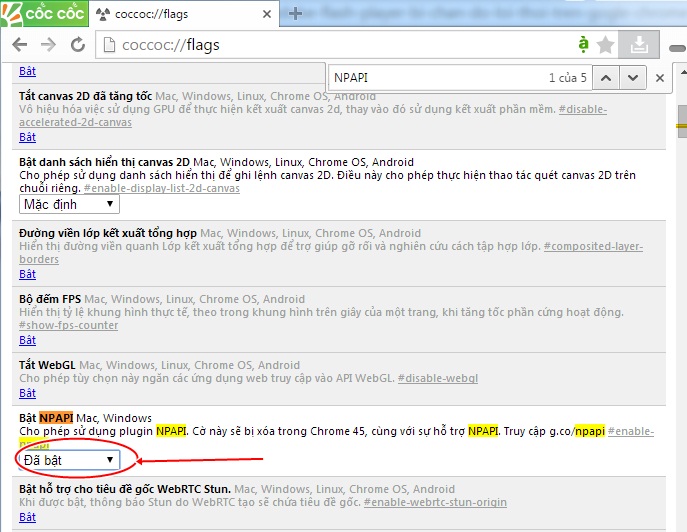
Bước 4: Tại trình duyệt Cốc Cốc bạn nhập vào khung URL: coccoc://plugins
Bạn kéo xuống tìm tới mục Adobe Flash Player và chọn “Vô hiệu hóa” (hoặc Disable nếu bạn dùng phiên bản tiếng anh).
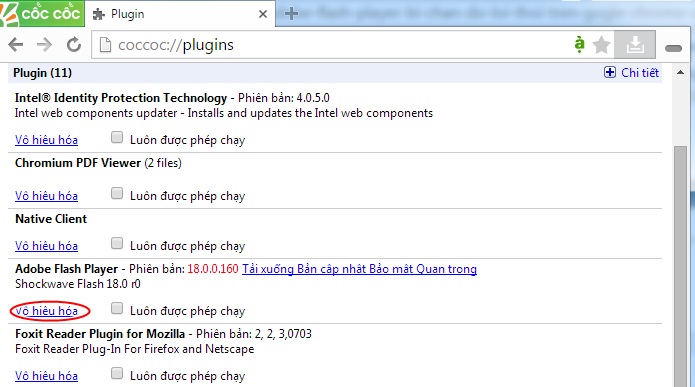
Cuối cùng bạn tiến hành khởi động lại máy tính và truy cập vào trình duyệt Cốc Cốc để chơi game, nghe nhạc, xem phim video bình thường mà không còn báo lỗi Adobe Flash Player bị chặn do lỗi thời.
Trên đây là cách khắc phục, sửa lỗi Adobe Flash Player bị chặn do lỗi thời trên 2 trình duyệt Google Chrome, Cốc Cốc khi các bạn gặp phải khi lướt web xem video. Cũng khá đơn giản mà thôi, còn nếu không được, bạn tạm thời chuyển qua dùng các trình duyệt khác thay thế như Firefox nhé. Chúc các bạn thành công!
Công nghệ
-

Cách nuôi dạy con đặc biệt của 10 loài động vật
-

"Giấc mơ mặc khải" của Descartes: Thứ mở ra toàn bộ hình học giải tích không gian và nền triết học cho nhân loại
-

4 loài rắn cực độc được tìm thấy nhiều nhất ở Fansipan
-

Fun fact thú vị về loài cáo
-
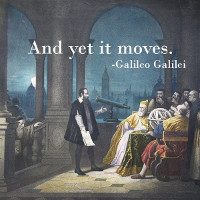
10 câu nói càng đọc càng thấm của Galileo Galilei - "Cha đẻ của Khoa học hiện đại"
-

Tại sao biến đổi khí hậu làm nước biển dâng, mà những bãi biển này không chìm lại còn mở rộng ra?















